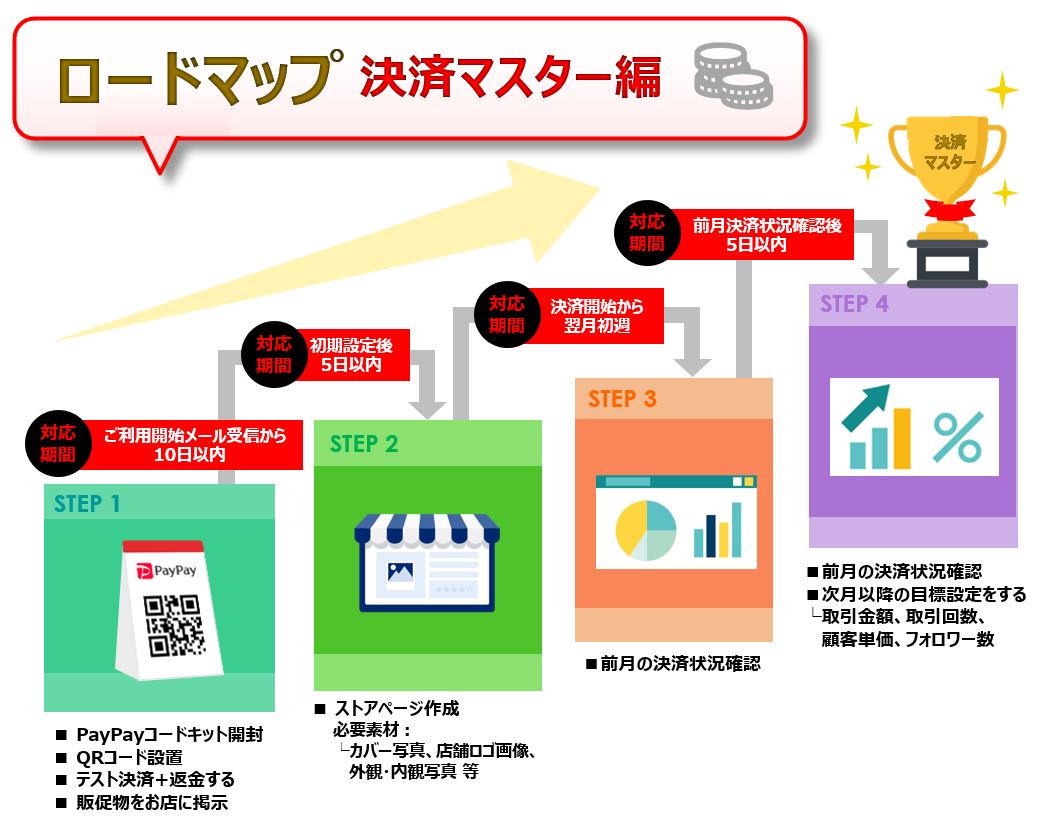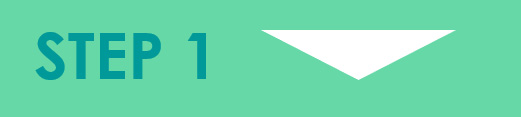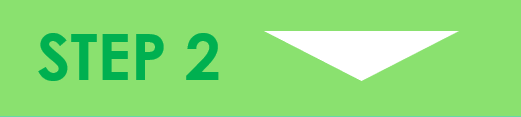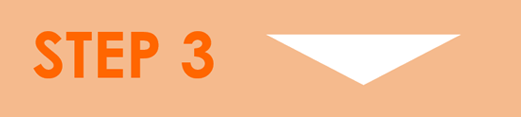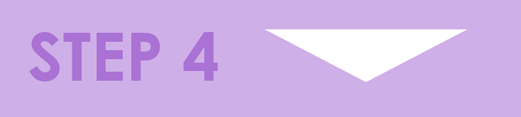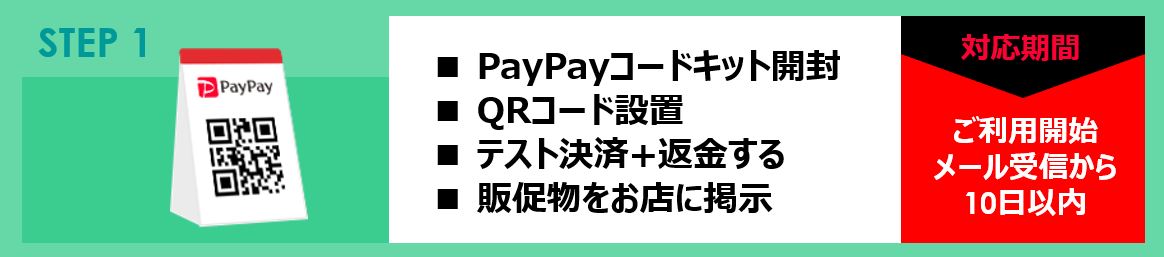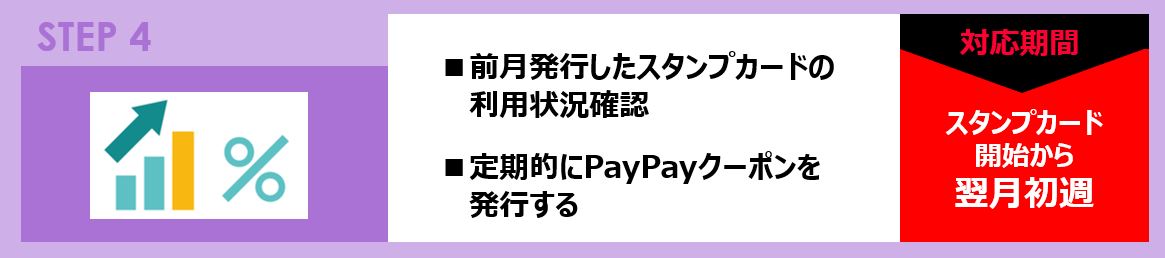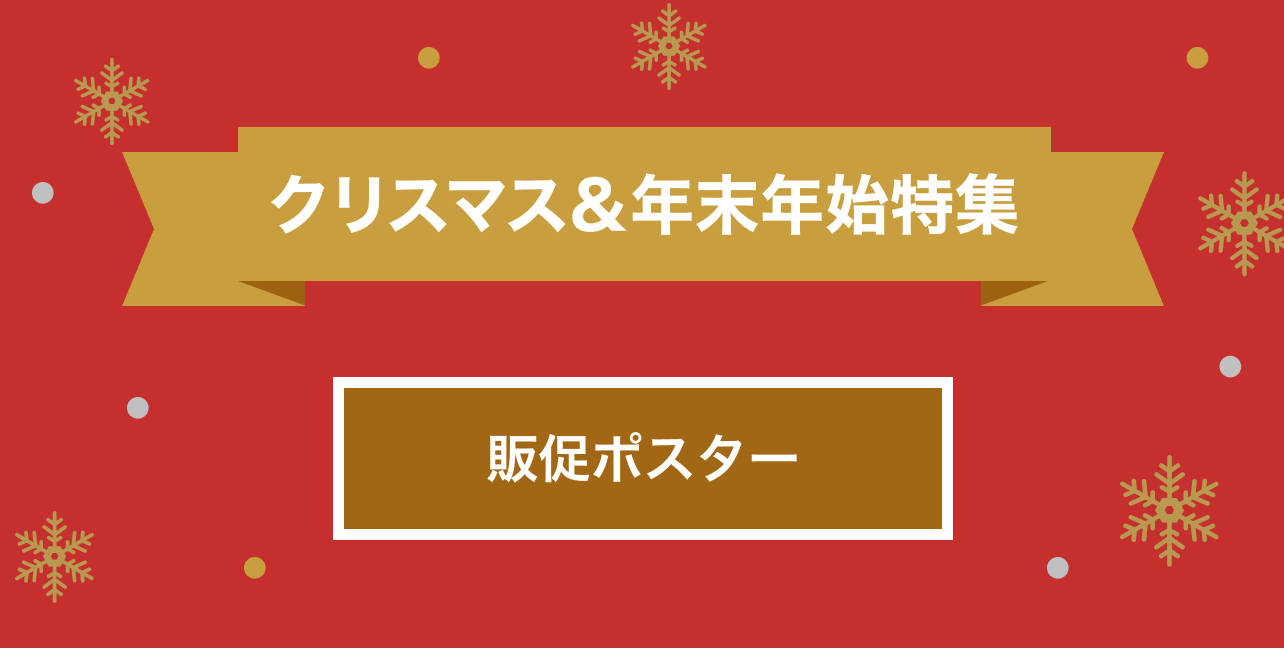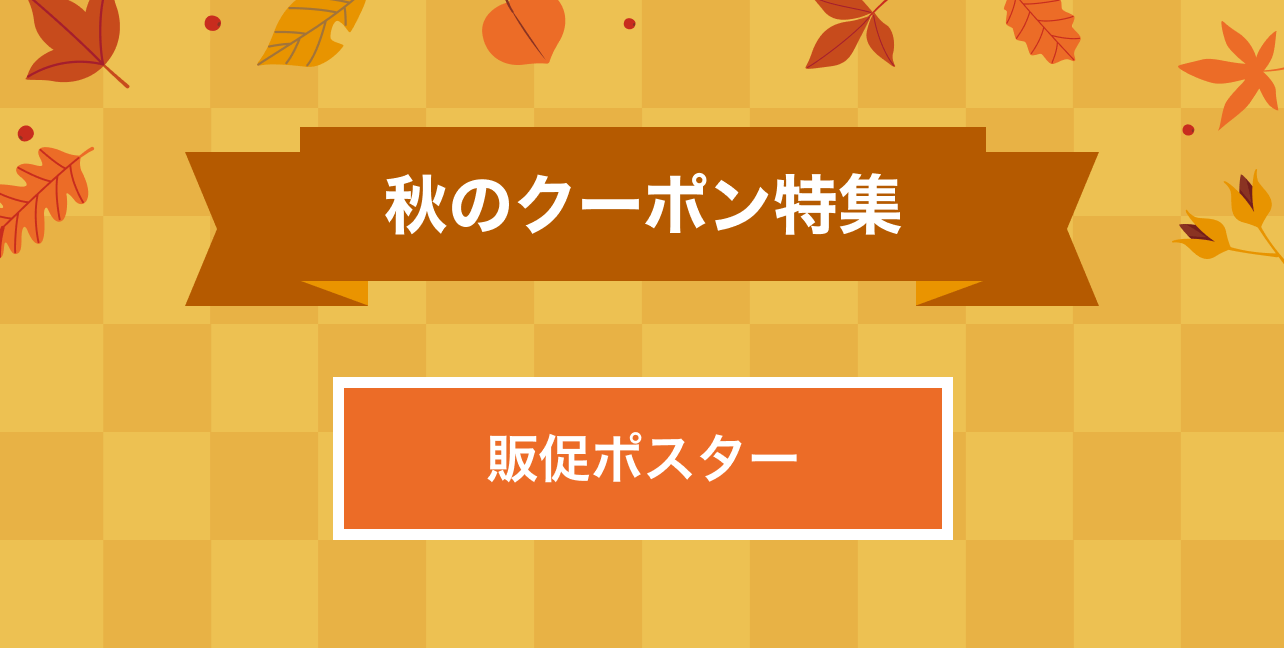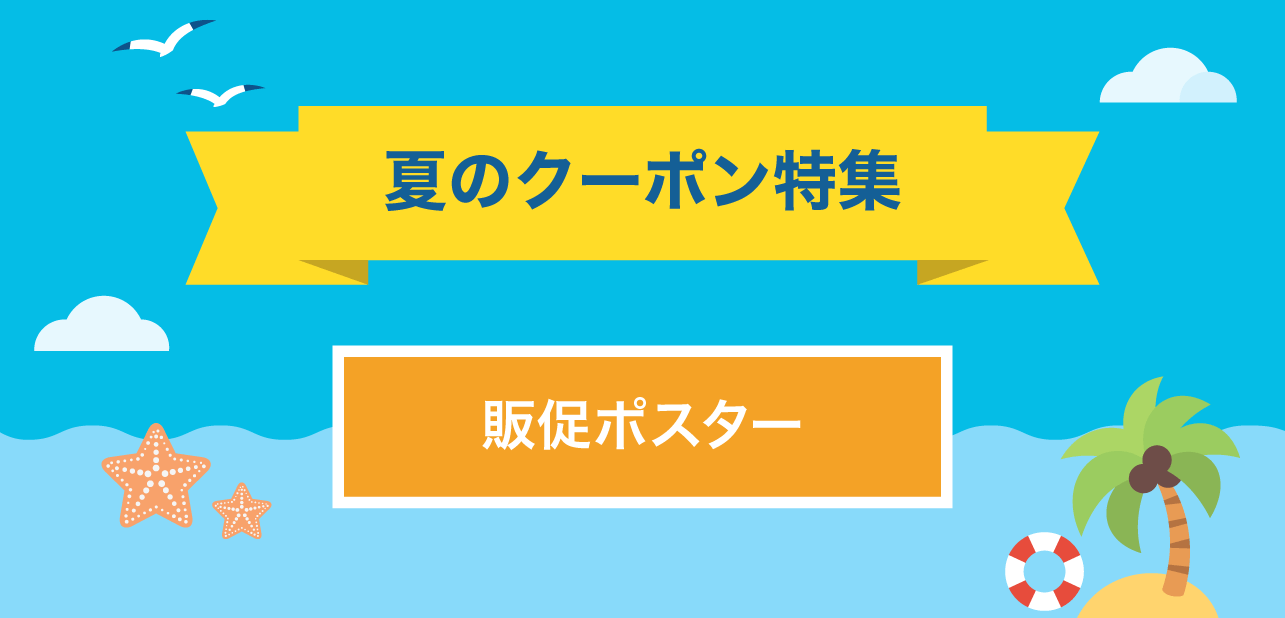PayPayがお店の売上アップに貢献するために
PayPayを導入いただきありがとうございます!お手元にPayPayコードキットは到着しましたか?
加盟店になったあと実施していただきたいステップをまとめました。本ページでは、PayPayを決済に活用するロードマップとPayPayを集客に活用するロードマップをご用意しました。下記を参考に、PayPayをお店の集客・売上アップにご活用ください!
「対応期間」はご対応いただく際の目安となります。期限を過ぎてのご対応も可能です。
PayCAS加盟店様は「PayCAS Mobile」専用サイトをご覧ください。
決済マスター編

PayPayから「ご利用開始のご案内」メールが届いたら
お客様がいついらしてもいいように、ご準備をお願いいたします。加盟店向け売上管理ツールPayPay for Business にログインすると取引金額も確認できます。来月の取引金額目標を設定しましょう!
■ テスト決済の返金対応
■ ストアページ作成
■ PayPayの決済状況確認
最初のステップは15分~1時間ほどで完了します
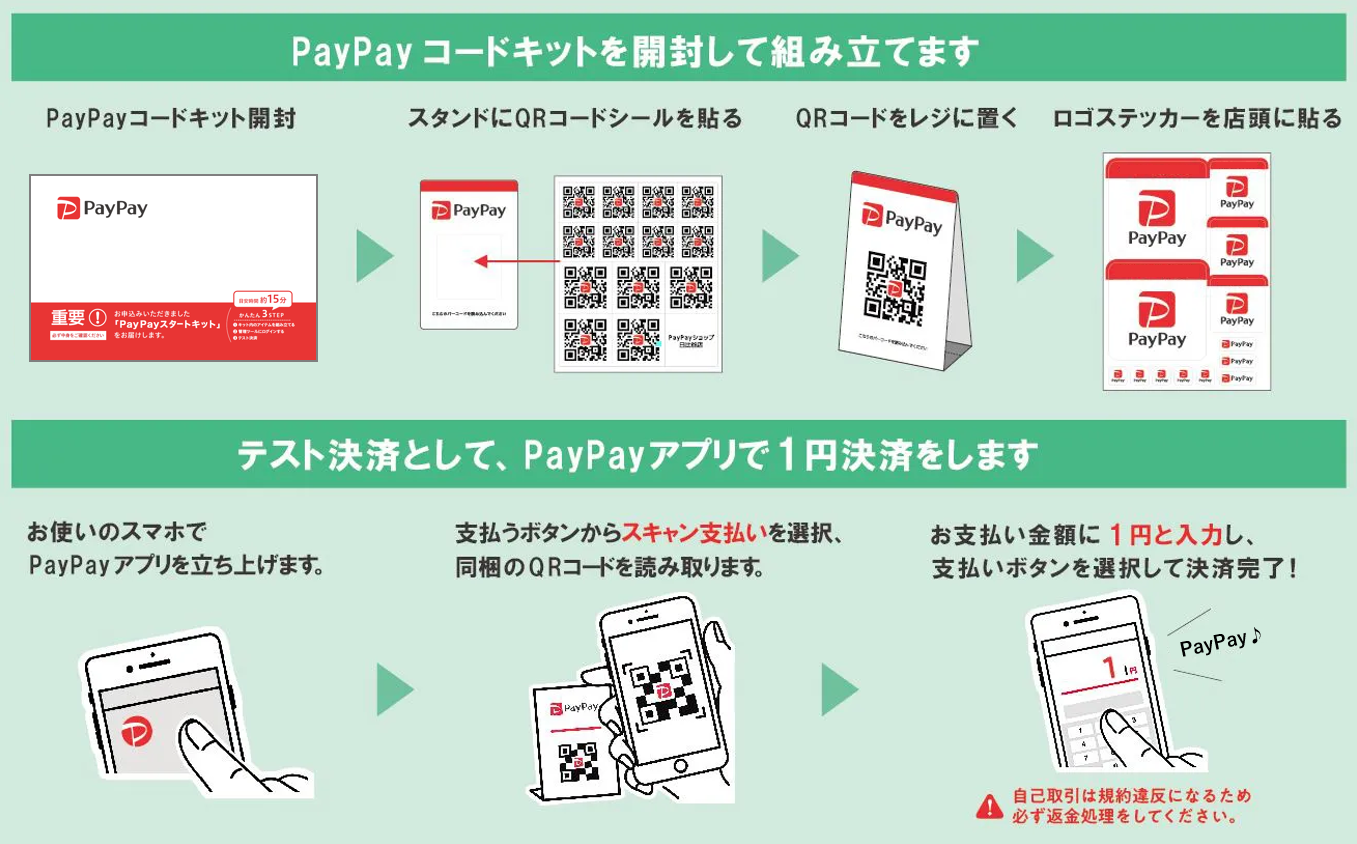
QRコードスタンドを置く
お店のQRコードシールをQRコードスタンドに貼ってください。そのスタンドをレジに置くだけでPayPay支払いがご利用いただけます。
テスト決済をする
決済金額を間違えてしまったとき、返金処理が必要になります。PayPayの返金はとても簡単!お店のQRコードを読み取って1円を支払って、PayPay for Businessで返金してみましょう。
販促品を掲示する
PayPayロゴマークのステッカーやリーフレットなどの販促品はPayPayが使えるお店の証!目立つところに置いてください。
『PayPay使えます』ポスター
『PayPay使えます』ポスター
サイズA4
形式PDF
お店のフォロワー数の確認方法はこちら
Alipayでも支払えるようにする
今お使いのQRコードひとつでPayPayとAlipay(アリペイ)の両方決済できるようになります。インバウンド需要が回復傾向にある今、まだご設定されていらっしゃらない方はぜひご検討ください。
>決済マスター編に戻る

ストアページを作成する
ストアページ作成は無料です。お店の写真や営業時間を投稿して、PayPayご利用中のお客様に伝えましょう!
>決済マスター編に戻る

取引金額の確認する
(1)取引から(2)グラフを見るをクリックすると取引金額と取引回数を確認できます。
取引金額をcsvデータでダウンロードすることもできます。エクセルで毎月の取引金額と取引回数の目標を立てましょう!
>決済マスター編に戻る

次月以降の目標設定をする
今月の来店数はいかがでしたか?来月はさらにたくさんのお客様が来てくださるといいですね。こちらのフォーマットを参考に目標を立ててお店の装飾に凝ってみたり、お客様にPayPayについて話してみたり。PayPayを集客のきっかけにご活用ください。
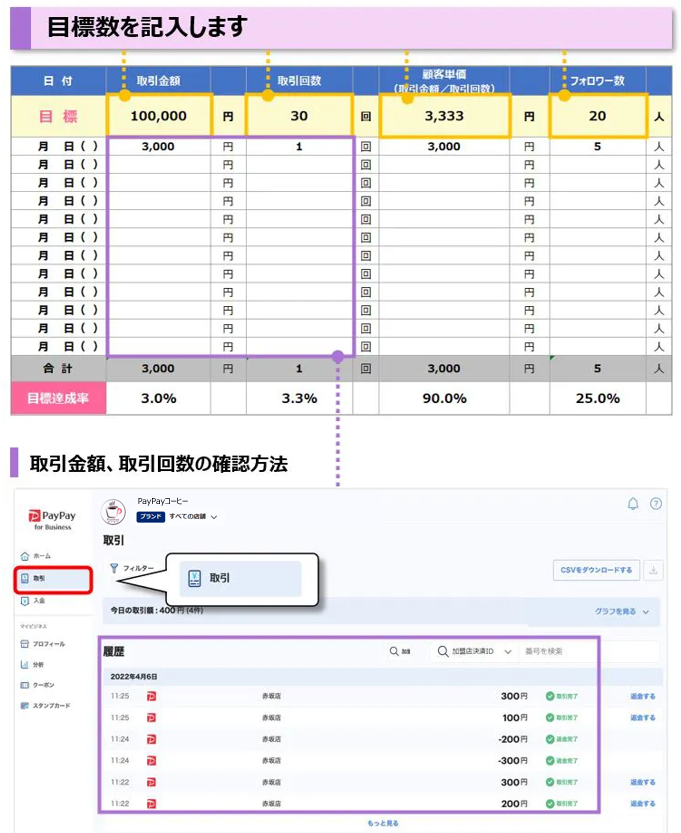
フォロワー数の確認方法
PayPay for Businessにログイン、「分析」を選択します。マイストア分析の「フォロワー」が現在お店をフォローしている数です。
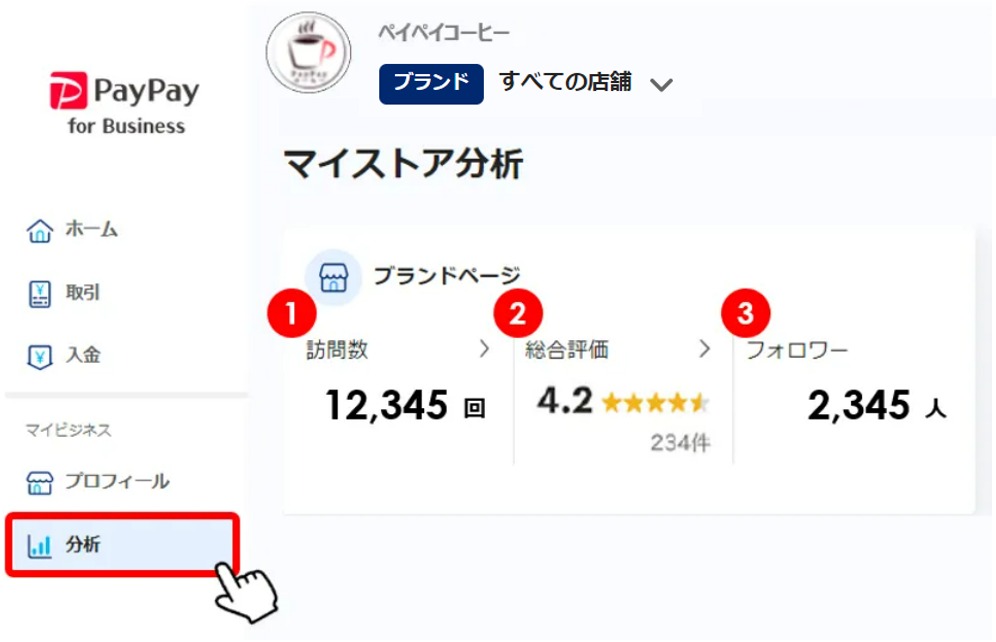
| ① 訪問数 | ② 総合評価 | ③ フォロワー |
| 一般のお客様がPayPayアプリから加盟店様のストアページを訪れた数を表示します | 一般のお客様がPayPayアプリから加盟店様のストアページを見た時や、ストアでの決済時に表示される評価画面より評価した内容を表示します | 一般のお客様がPayPayアプリから加盟店様のストアをフォローした数を表示します。 |
目標設定シートダウンロードはこちら
>決済マスター編に戻る
集客マスター編
PayPayアプリにお店の情報を発信!PayPayの集客サービスを活用しよう
■ PayPayマイストア ライトプラン加入
■ PayPayクーポン、PayPayスタンプカード発行
■ PayPayクーポン、PayPayスタンプカード利用状況確認
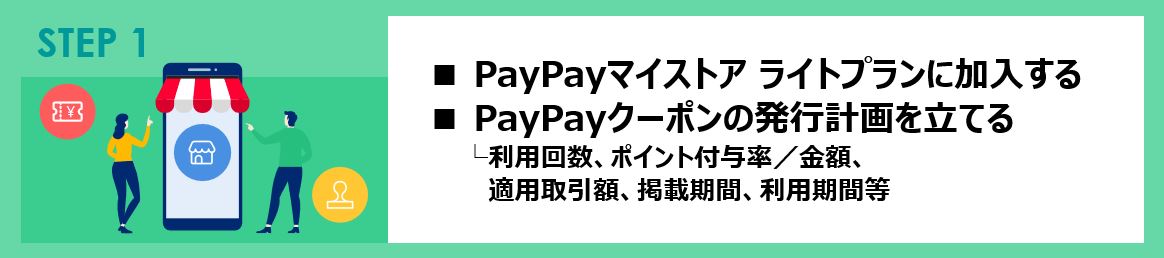
PayPayマイストア ライトプランに加入する
ライトプラン(有料サービス)に加入いただくとPayPayクーポンやPayPayスタンプカードを発行することができます。※一部、ライトプランに加入いただけない業種がございます。詳しくはこちら
必ず、規約やガイドラインを確認の上、お申込みをおこなってください。
初期費用および月額利用料、クーポン利用料は決済売上金から自動で差し引きます。
月額利用料および初期費用は、契約日から直近の精算時に決済売上金から自動で差し引きされます。
PayPayクーポンの発行計画を立てる
PayPayクーポンでお店独自のクーポンを発行しましょう!PayPayでの支払い(決済)に連動してクーポンが適用されますのでレジオペレーションは不要です。お店独自のクーポンを配布することでお客様が増え、収益アップにつながります。PayPayクーポンを使って、現在のPayPay決済人数からプラス何人集客したいか「目標数」を決めましょう!
>集客マスター編に戻る
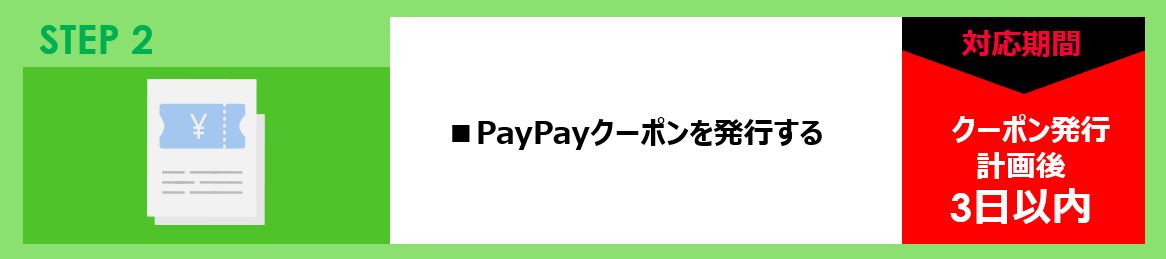
PayPayクーポンを作成する
ライトプラン加入申し込みをしたら、PayPayクーポンはすぐに作成できます。PayPay for Business WEB版でもスマホ版(アプリ)でも作成可能です。早速作成してみましょう!
クーポン作成時に必要なもの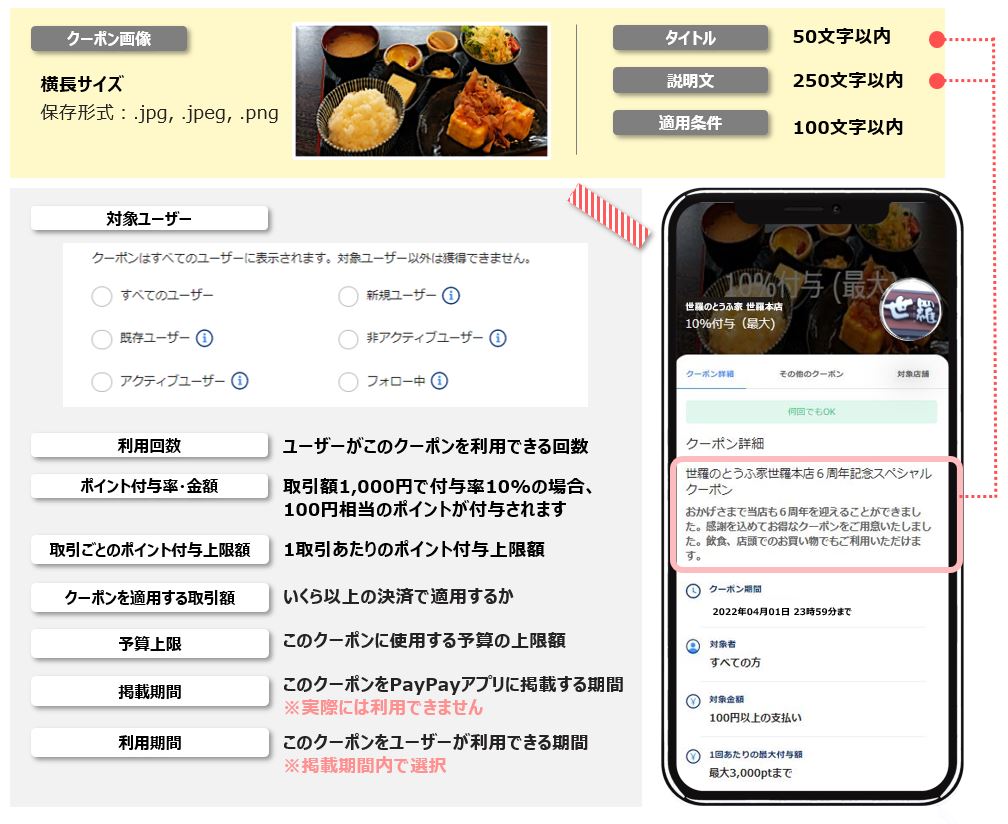
▼PayPayクーポン作成方法(WEB版)
▼PayPayクーポン作成方法(スマホ用アプリ)
>集客マスター編に戻る

先月発行したクーポンの利用状況を確認する
PayPayクーポンを発行した翌月には、何人のお客様がお店のクーポンのページを閲覧して、何人がクーポンを獲得したかなど確認しましょう。
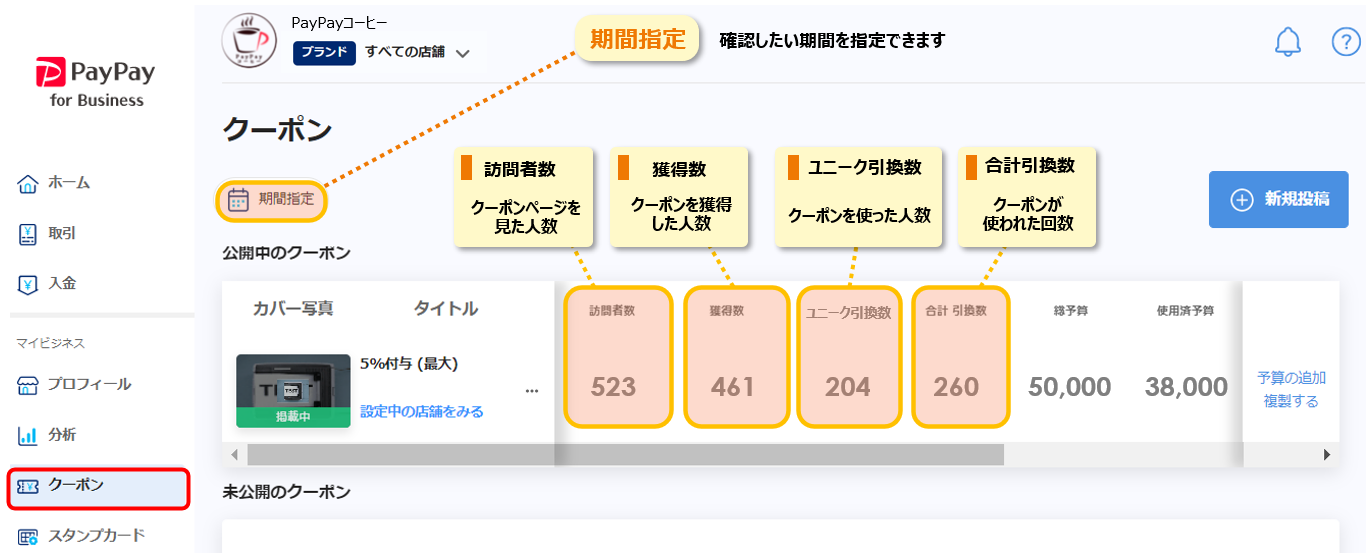
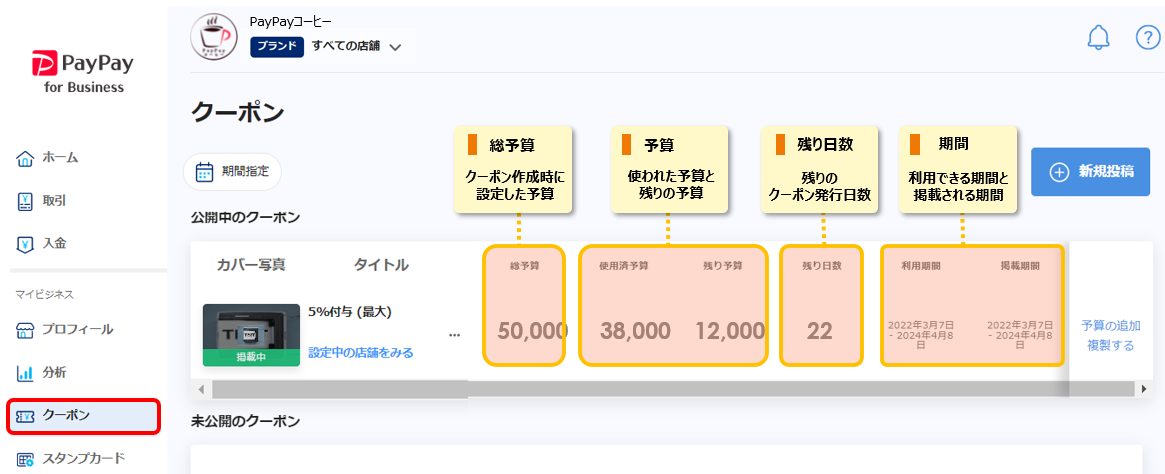
PayPay決済のうち、クーポンが利用された取引額をダウンロードする場合は、「取引」>「フィルター」で「マイストア」>「クーポン」にチェックをいれます。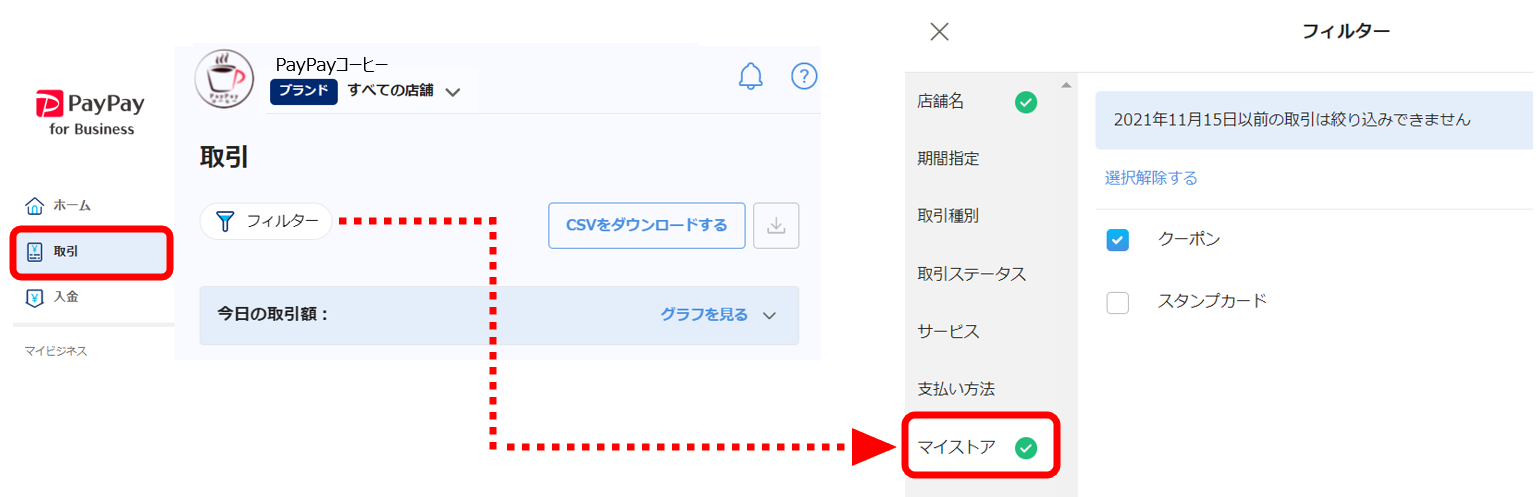
PayPayスタンプカードによるリピート目標数を設定する
「PayPayスタンプカード」は、お客様がPayPayスタンプカードを発行している加盟店で一定金額以上の決済をすると、自動的にスタンプカードが付与され、スタンプがたまるサービスです。スタンプがたまったら、加盟店指定の特典と交換できます。事前にPayPayアプリ内から「PayPayスタンプカード」を取得することもできます。
PayPayスタンプカードを発行する
PayPayクーポンで獲得したお客様を固定化させるために、PayPayスタンプカードを発行しましょう。PayPay for Business WEB版でもスマホ版(アプリ)でも作成可能です。
>集客マスター編に戻る
前月発行したスタンプカードの利用状況を確認する
目標に対してスタンプカードの効果がどうか確認してみましょう。スタンプカードID単位で詳細確認が可能です。
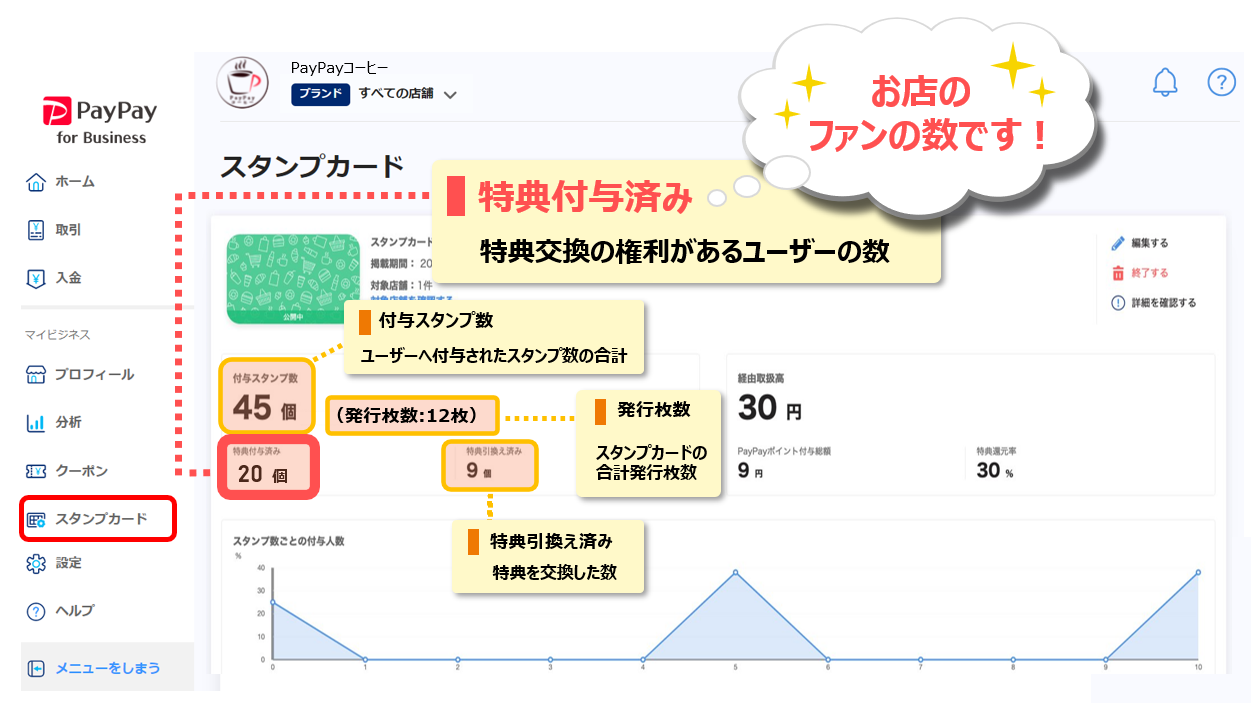
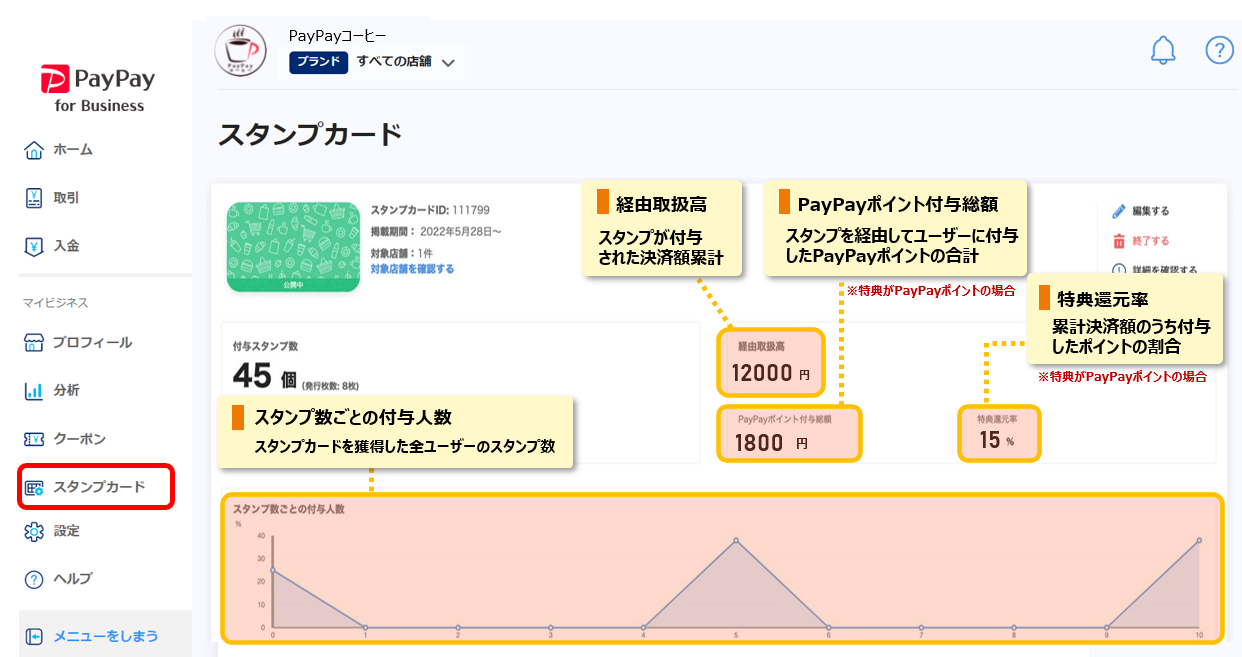
PayPayクーポンを定期的に発行して新規のお客様を増やし、そのお客様を固定化するためにPayPayスタンプカードを発行し、集客にお役立てください!
>ページTOPに戻る